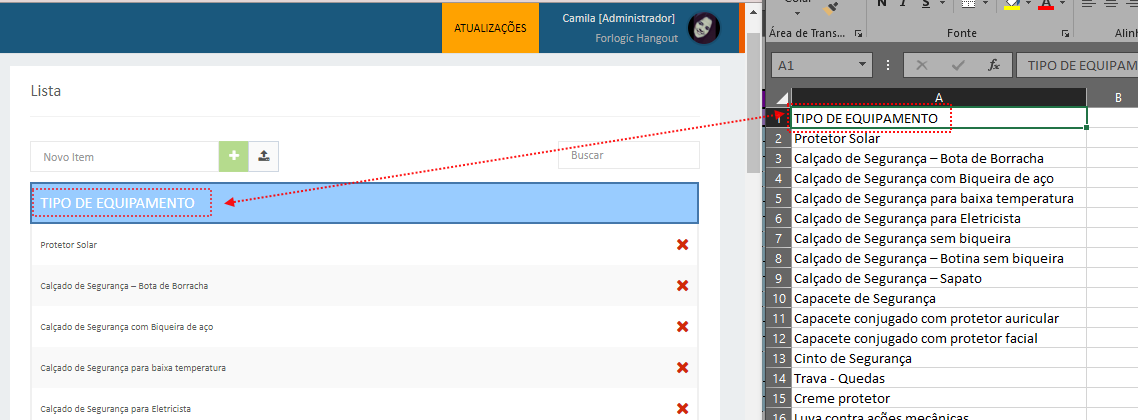Como criar uma lista no Tracker v2?
Atualizado em
No
Tracker V2 criamos as listas que serão utilizadas para preenchimento do formulário, que será preenchido para registro da ocorrência.
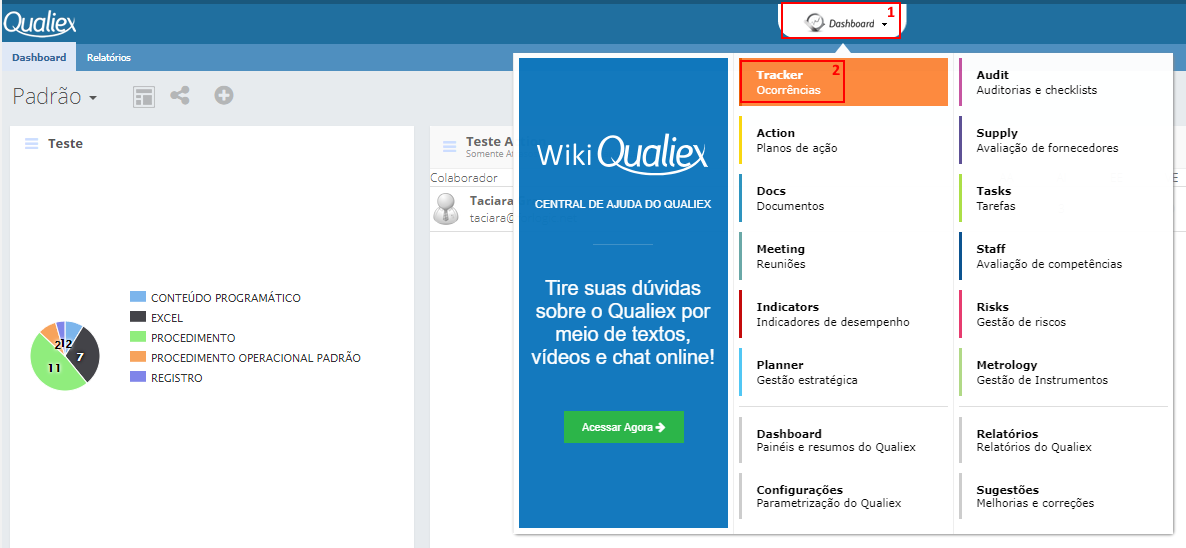
3. Na
tela inicial do
Tracker V2 clique em “
Listas”. 4. Clique em
 para adicionar uma nova lista.
para adicionar uma nova lista.
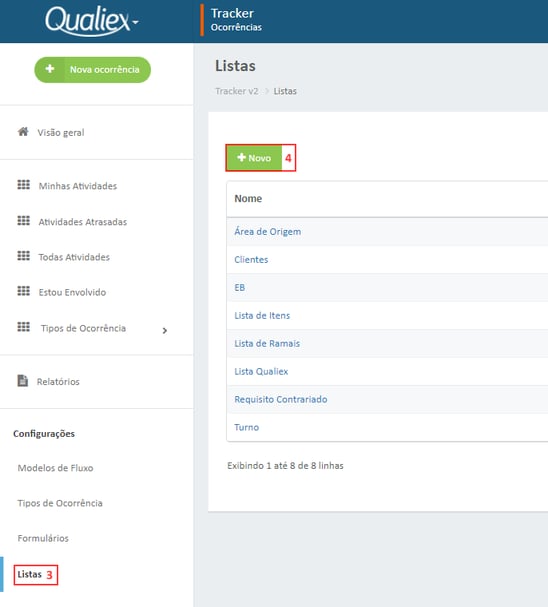
Será exibida a tela para adicionar a lista.
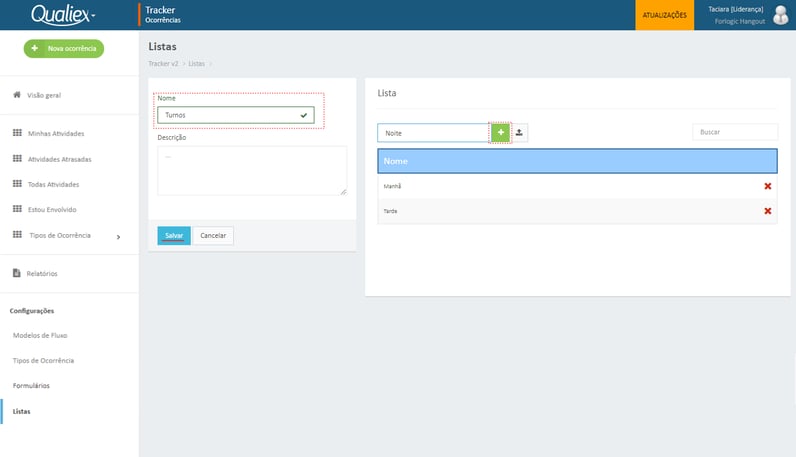
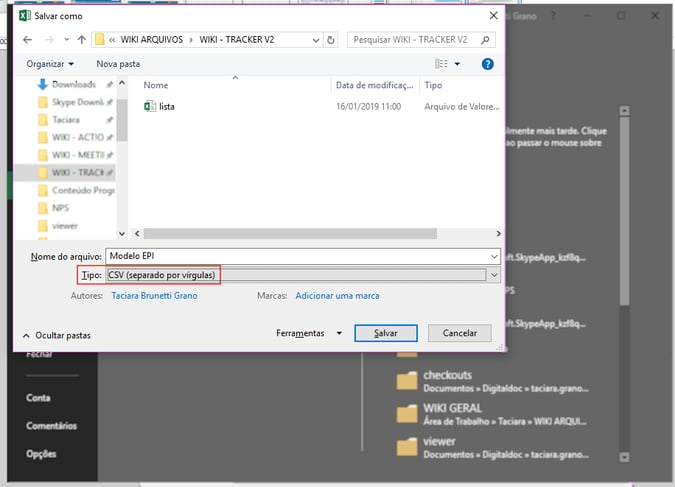
No cadastro de listas clique no ícone
 .
.
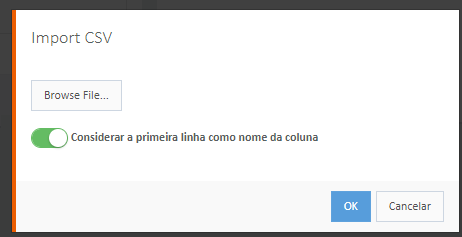
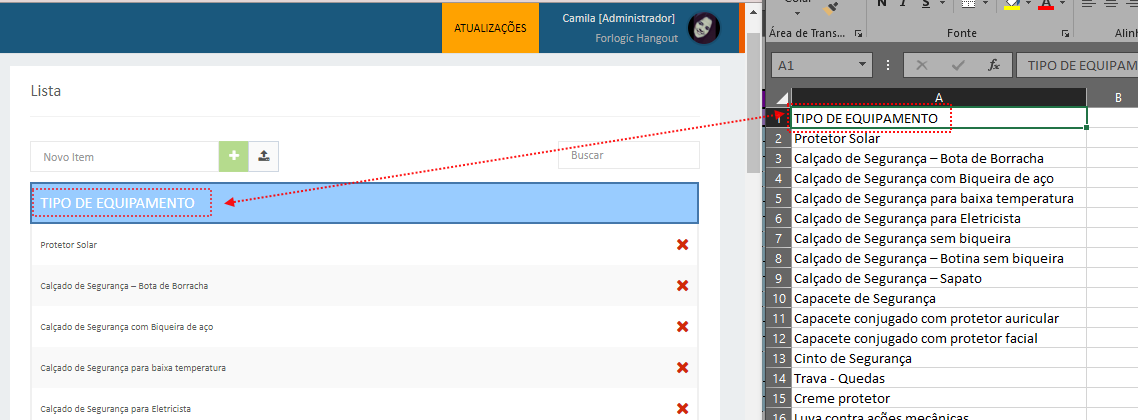
Utilize
no Tracker V2 as listas que são criadas nas configurações do Qualiex.
- Acesse Dashboard.
- Clique em Tracker V2 – Ocorrências
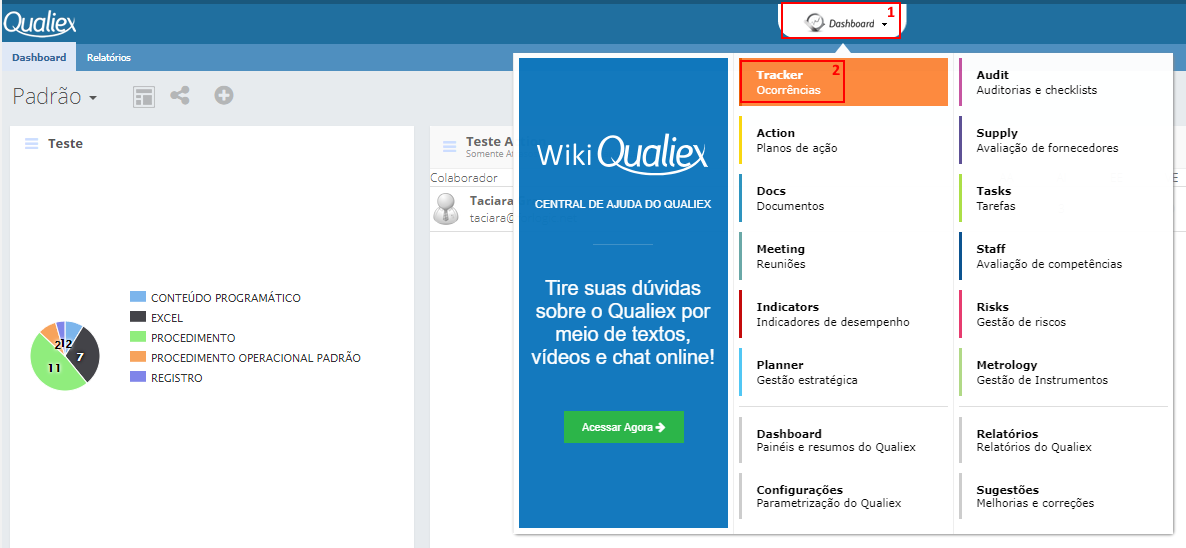
Necessário ter a permissão para criar listas nas configurações do Qualiex.
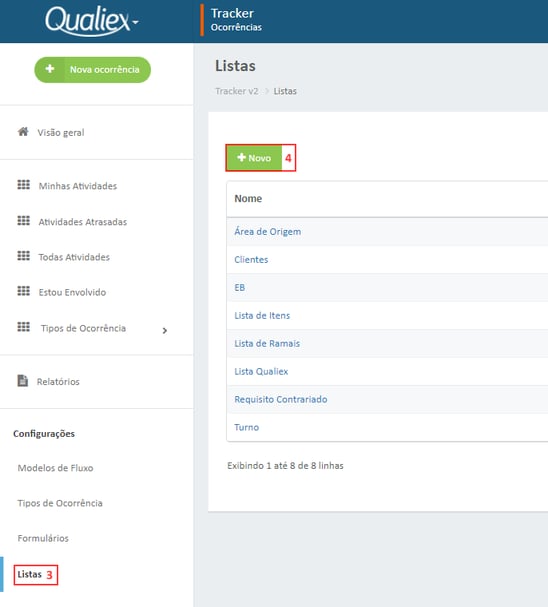
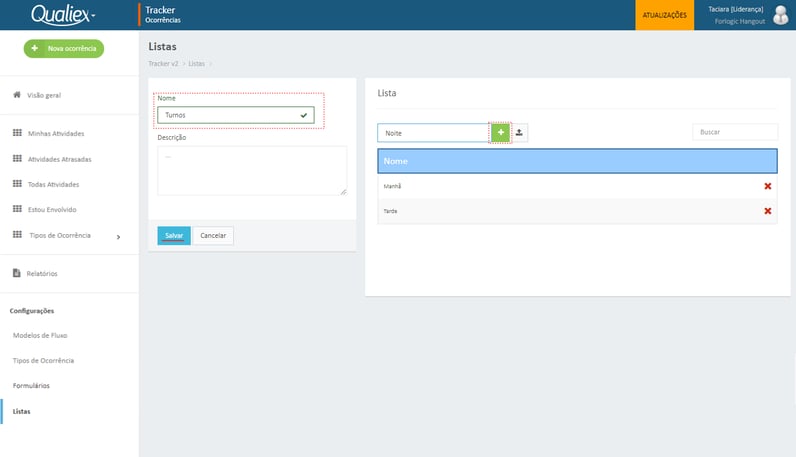
- Nome: Informe o nome da lista.
- Descrição: Se necessário insira alguma informação referente à lista.
- Lista: Clique no campo de texto, digite o item da lista e clique em
 o item será adicionado.
o item será adicionado.
- Remover: Clique no ícone
 para remover um item, necessário confirmar a remoção.
para remover um item, necessário confirmar a remoção.
- Remover: Clique no ícone
- Busca: Localize um item da lista.
Importação
Para adicionar uma lista com muitos itens, importe a listagem. Coloque em uma planilha os itens da lista e salve como .CSV.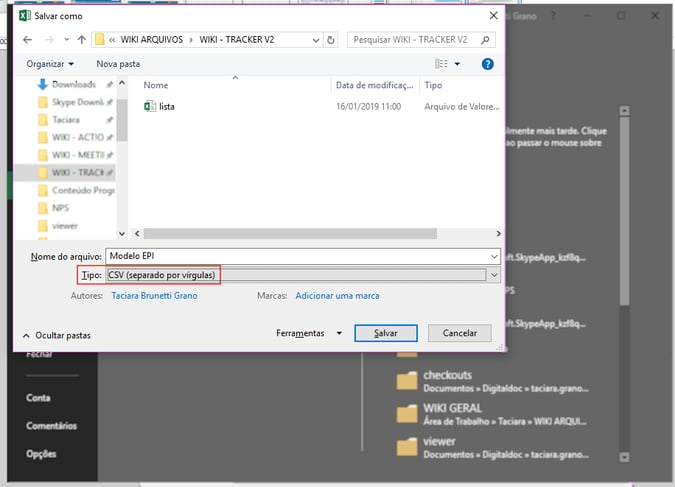
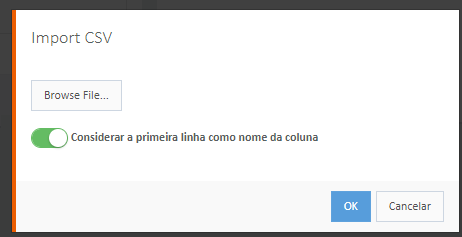
- Clique em Browse File… e selecione no computador a planilha que foi salva em .CSV, que será importada para o Tracker V2.
- Marque a opção
- Clique em “Ok” para confirmar.